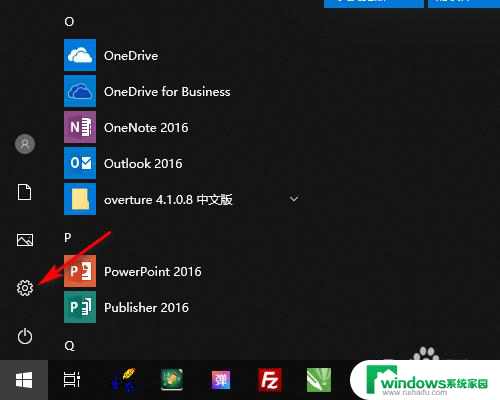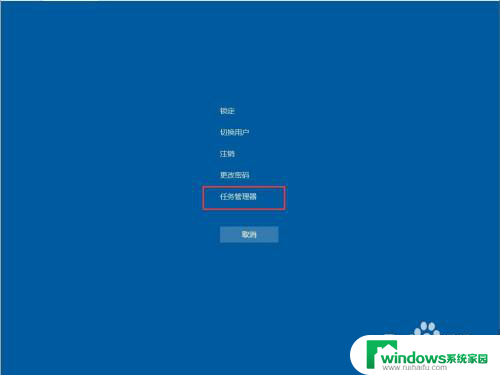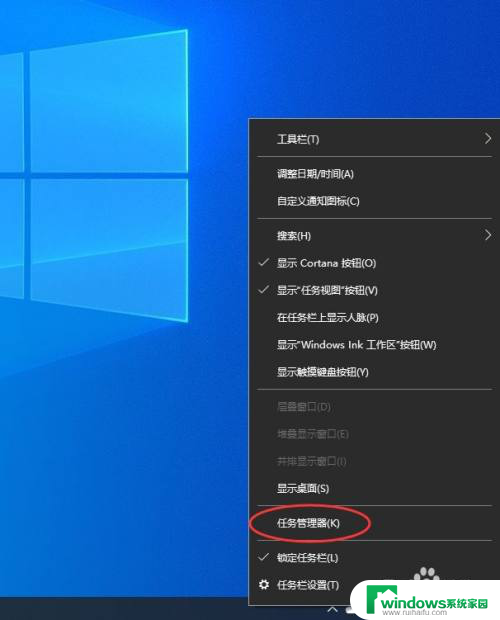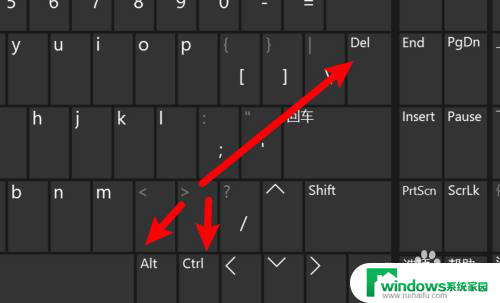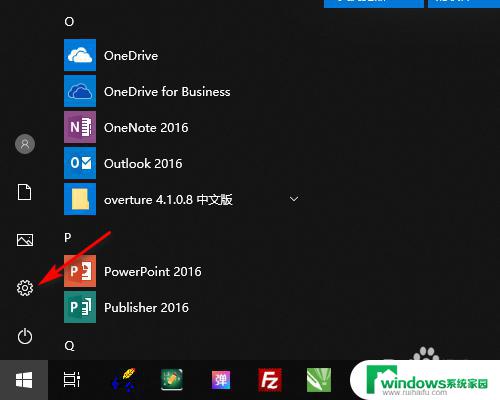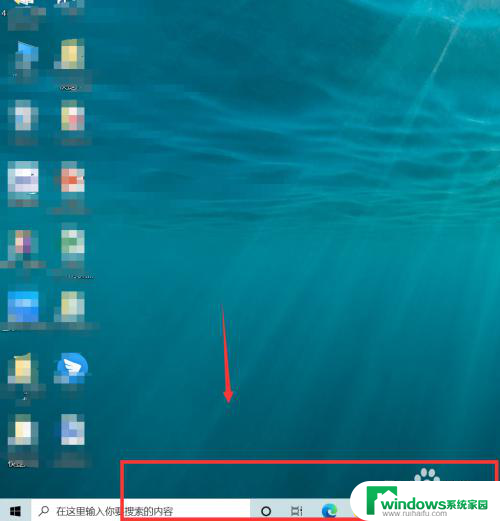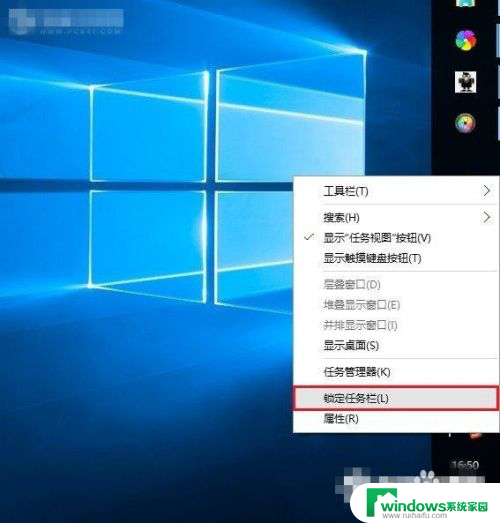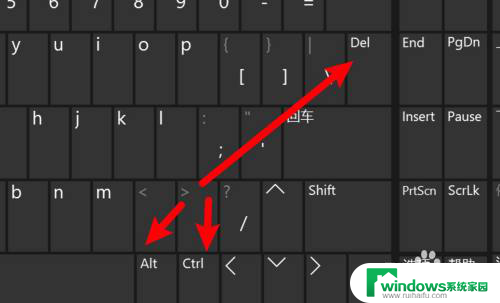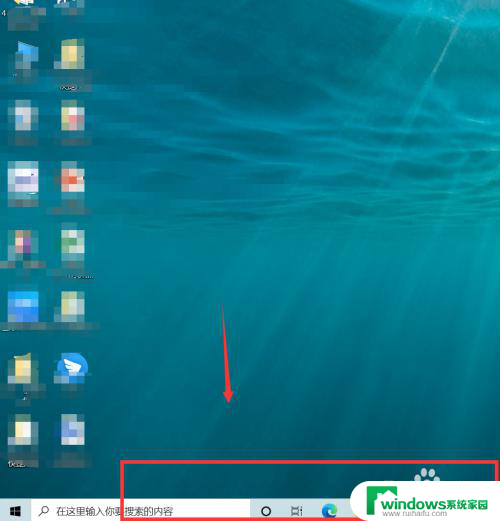win10底部任务栏不显示运行的窗口怎么办 win10底部任务栏不见了怎么找回
更新时间:2024-06-27 15:45:01作者:xiaoliu
在使用Win10系统时,有时候会遇到底部任务栏不显示运行的窗口的情况,让人感到困惑和苦恼,当底部任务栏不见了,我们该如何找回呢?这种情况可能是由于系统设置问题或者窗口被隐藏所致。不用担心我们可以通过一些简单的方法来解决这个问题,让底部任务栏重新出现在屏幕上,方便我们进行操作和管理窗口。接下来让我们一起来了解如何解决Win10底部任务栏不显示的问题。
具体方法:
1.如果将鼠标放在桌面最底下,都没有出现任务栏。那么可以按 Win + R 组合键,打开运行,然后输入:control 命令,确定或回车,可以快速打开控制面板;
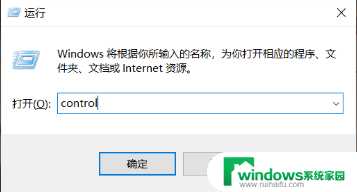
2.路径:控制面板 - 所有控制面板项,所有控制面板项窗口中。切换小图标查看方式,然后找到并点击打开任务栏和导航;
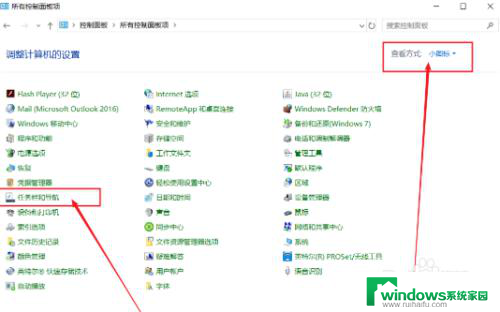
3.同样的在个性化主页设置窗口中,关闭在桌面模式下自动隐藏任务栏。同时还可以打开锁定任务栏;
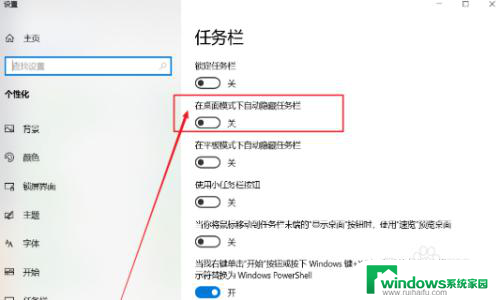
以上就是win10底部任务栏不显示运行的窗口怎么办的全部内容,如果你遇到这种情况,可以按照以上步骤解决,非常简单快速。